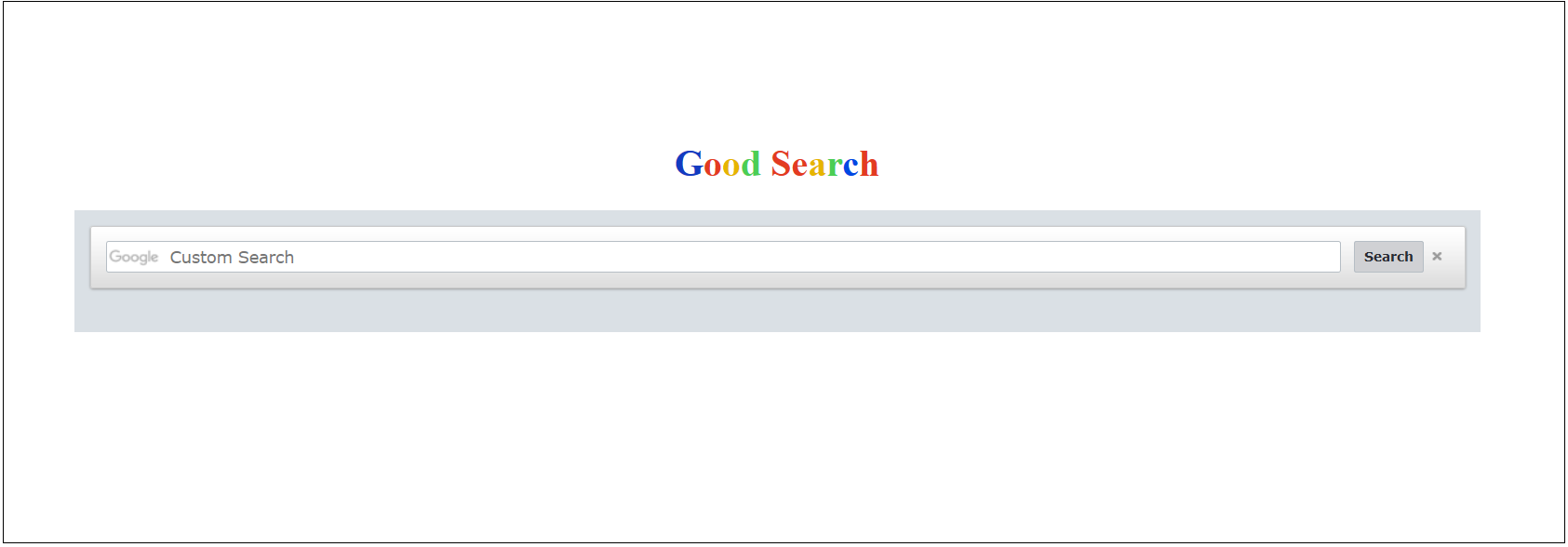Denne artikel indeholder fjernelse for Good-search.ml browser flykaprer. Ved at følge trin-for-trin instruktioner fremlagt i slutningen, du vil fjerne infektionen fuldstændigt fra berørte browsere og systemet.
domænet Good-search.ml kan begynde at dukke op i din browser efter utilsigtet installation af et potentielt uønsket program. På grund af sine evner for at ændre væsentlige browserindstillinger uden din forudgående samtykke, Good-search.ml er klassificeret som en browser flykaprer. Som en én, det ændrer indstillingerne i din foretrukne hjemmeside og nye fane. Bagefter, du ser forsiden af Good-search.ml hver gang du åbner påvirket browser. Som hjemmesiden indsamler følsomme oplysninger gemmes i din browser og derefter bruge dataene i reklameøjemed, er det tilrådeligt at fjerne den fra det berørte system så hurtigt som muligt. Ellers, Der kan opstå nogle alvorlige problemer i forbindelse med dine personlige oplysninger.

Trussel Summary
| Navn | Good-search.ml |
| Type | Browser Hijacker, PUP |
| Kort beskrivelse | Den mistænkelige domæne Good-search.ml kaprer hjemmesiden og nye fane i hver berørt browser. En rogue søgemaskine er indstillet som standard en. |
| Symptomer | Berørte browsere viser forsiden af Good-search.ml flykaprer som hjemmeside og nye fane. Mange omdirigeringer forekomme under browsing sessioner. Browseren bliver træg på grund af et øget antal online-reklamer. |
| Distributionsmetode | Freeware installationer, Bundtede pakker |
| Værktøj Detection |
Se, om dit system er blevet påvirket af malware
Hent
Værktøj til fjernelse af malware
|
| Brugererfaring | Tilmeld dig vores forum at diskutere Good-search.ml. |

Good-search.ml – Måder Distribution
Fordelingen af browser hijackers ligesom Good-search.ml er ofte realiseret ved hjælp af lyssky metoder. En af de mest foretrukne invasion teknikker er via installatører af tredjepartsprogrammer. Ejerne af flykaprer vælger denne måde at fordeling som mange freeware apps er attraktive og let tilgængelige for brugerne. Men, under installationen af en sådan app, du kan installere ekstra potentielt uønskede programmer, der er blevet indarbejdet i sin installatør. Kompromitterede installatører er normalt konstrueret til at skjule alle integrerede komponenter i Avancerede / Brugerdefinerede indstillinger. Samtidig, installatørerne kan konfigureres til at installere de uønskede programmer som standard. Heldigvis i nogle tilfælde, når du indtaster de avancerede / brugerdefinerede konfigurationsmuligheder, du kan se oplysninger om nogen uønsket software bliver installeret og annullere installationen til tiden.
En mulig måde til distribution af Good-search.ml er Chrome Webshop. Den flykaprer kan blive skubbet af en mistænkelig browser udvidelse, der er designet til at ændre browserindstillinger og på denne måde sætte den mistænkelige domæne som startside, nye fane og standard søgemaskine.
Good-search.ml menes at chikanere Google Chrome, Mozilla Firefox, Internet Explorer, og Safari browser brugere.

Good-search.ml – Infektion Detaljer
Når Good-search.ml får adgang til din system er det infiltrerer målrettet browsere til at ændre væsentlige indstillinger der. Domænet kan kapre din browser hjemmeside samt nye fane. Desuden, sin tvivlsomme søgemaskine erstatter din standard én. Alle disse ændringer normalt ske uden dit forudgående samtykke. Bagefter, hver gang du åbner det berørte browser du se, at den vigtigste side af Good-search.ml:
Den flykaprer påvirker dine online søgninger ved at erstatte din standard søgemaskine med den suspcious én, der på sin hovedside. På denne måde Good-search.ml tvinger dig til at bruge sine tjenester. Den vigtigste side af flykaprer har et enkelt design, der efterligner den vigtigste side af Google. Selv farverne på Googles logo anvendes til Good-search.ml'S logo. Men, ikke får lokket at søge tjenester i flykaprer er så pålidelige som dem af de populære søgemaskiner.
De viste resultater er begrænsede, da de præsenterer kun hjemmesider baseret på dine seneste søgninger og besøgte websites. Endvidere, de giver flere reklamer end normalt, da hvert klik genererer indtægter til Good-search.ml ejere. Forskellige typer af reklamer kan oversvømme din browser og gøre det træge ene den flykaprer kører på dit system. Vær forsigtig med alle disse annoncer, fordi de kan lande dig om beskadigede websider, der installerer malware infektioner gennem browseren. Annoncerne kan også åbne en række forskellige phishing websider dette mål at stjæle dine legitimationsoplysninger eller overbevise dig om at installere rogue software.
Det er også vigtigt at vide, at ved brug af ydelser fra Good-search.ml du er enig med indsamling af visse detaljer i forbindelse med dig og din browsing adfærd. Desværre, ejerne af denne modbydelige hjemmeside ikke oplyse, hvilken type data er opnået og registreres af den app. Oplysninger om dataindsamling og de formål, dens optagelse er normalt præsenteres på fortrolighedspolitik side. Men, en fortrolighedspolitik forbundet med Good-search.ml hijacker mangler. Og dette er endnu et bevis på, at den mistænkelige hjemmeside skal fjernes fra det berørte system så hurtigt som muligt. Ellers, dine følsomme data kan blive stjålet fra det berørte browser og misbrugt af Good-search.ml ejere. I værste fald, det uønskede program kan anvendes som en gateway til svære malware infektioner.

Fjern Good-search.ml Hijacker
Den detaljerede vejledning nedenfor viser, hvordan at fjerne Good-search.ml flykaprer fra alle berørte browsere (Google Chrome, Mozilla Firefox, interner Explorer, Safari) og Windows-systemet. I nogle tilfælde, den manuelle fjernelse kan ikke være nok til at fjerne helt redirect som nogle rester kan forblive på systemet. For maksimal effektivitet, er det tilrådeligt at færdiggøre både manuelle og automatiske trin.
- Vinduer
- Mac OS X
- Google Chrome
- Mozilla Firefox
- Microsoft Edge
- Safari
- Internet Explorer
- Stop push-pop op-vinduer
Sådan fjernes Good-search.ml fra Windows.
Trin 1: Scan efter Good-search.ml med SpyHunter Anti-Malware værktøj



Trin 2: Start din pc i fejlsikret tilstand





Trin 3: Afinstaller Good-search.ml og tilhørende software fra Windows
Afinstaller Steps til Windows 11



Afinstaller Steps til Windows 10 og ældre versioner
Her er en metode i nogle få nemme trin, der bør være i stand til at afinstallere de fleste programmer. Uanset om du bruger Windows 10, 8, 7, Vista eller XP, disse skridt vil få arbejdet gjort. At trække det program eller dets mappe til papirkurven kan være en meget dårlig beslutning. Hvis du gør det, stumper og stykker af programmet er efterladt, og det kan føre til ustabile arbejde på din PC, fejl med filtypen foreninger og andre ubehagelige aktiviteter. Den rigtige måde at få et program fra din computer er at afinstallere det. For at gøre dette:


 Følg anvisningerne ovenfor, og du vil afinstallere de fleste programmer.
Følg anvisningerne ovenfor, og du vil afinstallere de fleste programmer.
Trin 4: Rens eventuelle registre, Created by Good-search.ml on Your PC.
De normalt målrettede registre af Windows-maskiner er følgende:
- HKEY_LOCAL_MACHINE Software Microsoft Windows CurrentVersion Run
- HKEY_CURRENT_USER Software Microsoft Windows CurrentVersion Run
- HKEY_LOCAL_MACHINE Software Microsoft Windows CurrentVersion RunOnce
- HKEY_CURRENT_USER Software Microsoft Windows CurrentVersion RunOnce
Du kan få adgang til dem ved at åbne Windows Registry Editor og slette eventuelle værdier, skabt af Good-search.ml der. Dette kan ske ved at følge trinene nedenunder:


 Tip: For at finde en virus-skabt værdi, du kan højreklikke på det og klikke "Modificere" at se, hvilken fil det er indstillet til at køre. Hvis dette er virus fil placering, fjerne værdien.
Tip: For at finde en virus-skabt værdi, du kan højreklikke på det og klikke "Modificere" at se, hvilken fil det er indstillet til at køre. Hvis dette er virus fil placering, fjerne værdien.
Video Removal Guide for Good-search.ml (Vinduer).
Slip af med Good-search.ml fra Mac OS X.
Trin 1: Uninstall Good-search.ml and remove related files and objects





Din Mac vil så vise dig en liste over emner, starte automatisk når du logger ind. Kig efter eventuelle mistænkelige apps identiske med eller ligner Good-search.ml. Tjek den app, du ønsker at stoppe i at køre automatisk, og vælg derefter på Minus ("-") ikonet for at skjule det.
- Gå til Finder.
- I søgefeltet skriv navnet på den app, du vil fjerne.
- Over søgefeltet ændre to rullemenuerne til "System Files" og "Er Inkluderet" så du kan se alle de filer, der er forbundet med det program, du vil fjerne. Husk på, at nogle af filerne kan ikke være relateret til den app, så være meget forsigtig, hvilke filer du sletter.
- Hvis alle filerne er relateret, hold ⌘ + A knapperne til at vælge dem og derefter køre dem til "Affald".
I tilfælde af at du ikke fjerne Good-search.ml via Trin 1 over:
I tilfælde af at du ikke finde virus filer og objekter i dine programmer eller andre steder, vi har vist ovenfor, kan du manuelt søge efter dem i bibliotekerne i din Mac. Men før du gør dette, læs den fulde ansvarsfraskrivelse nedenfor:



Du kan gentage den samme procedure med den følgende anden Bibliotek mapper:
→ ~ / Library / LaunchAgents
/Bibliotek / LaunchDaemons
Tip: ~ er der med vilje, fordi det fører til flere LaunchAgents.
Trin 2: Scan for and remove Good-search.ml files from your Mac
Når du står over for problemer på din Mac som følge af uønskede scripts og programmer såsom Good-search.ml, den anbefalede måde at eliminere truslen er ved hjælp af en anti-malware program. SpyHunter til Mac tilbyder avancerede sikkerhedsfunktioner sammen med andre moduler, der forbedrer din Mac's sikkerhed og beskytter den i fremtiden.
Video Removal Guide for Good-search.ml (Mac)
Fjern Good-search.ml fra Google Chrome.
Trin 1: Start Google Chrome, og åbn dropmenuen

Trin 2: Flyt markøren hen over "Værktøj" og derefter fra den udvidede menu vælge "Udvidelser"

Trin 3: Fra den åbnede "Udvidelser" Menuen lokalisere den uønskede udvidelse og klik på dens "Fjerne" knap.

Trin 4: Efter udvidelsen er fjernet, genstarte Google Chrome ved at lukke det fra den røde "X" knappen i øverste højre hjørne, og starte den igen.
Slet Good-search.ml fra Mozilla Firefox.
Trin 1: Start Mozilla Firefox. Åbn menuen vindue:

Trin 2: Vælg "Add-ons" ikon fra menuen.

Trin 3: Vælg den uønskede udvidelse og klik "Fjerne"

Trin 4: Efter udvidelsen er fjernet, genstarte Mozilla Firefox ved at lukke det fra den røde "X" knappen i øverste højre hjørne, og starte den igen.
Afinstaller Good-search.ml fra Microsoft Edge.
Trin 1: Start Edge-browser.
Trin 2: Åbn drop-menuen ved at klikke på ikonet i øverste højre hjørne.

Trin 3: Fra drop-menuen vælg "Udvidelser".

Trin 4: Vælg den formodede ondsindede udvidelse, du vil fjerne, og klik derefter på tandhjulsikonet.

Trin 5: Fjern den ondsindede udvidelse ved at rulle ned og derefter klikke på Afinstaller.

Fjern Good-search.ml fra Safari
Trin 1: Start Safari-appen.
Trin 2: Efter at holde musen markøren til toppen af skærmen, klik på Safari-teksten for at åbne dens rullemenu.
Trin 3: Fra menuen, Klik på "Indstillinger".

Trin 4: Efter at, vælg fanen 'Udvidelser'.

Trin 5: Klik én gang på udvidelse, du vil fjerne.
Trin 6: Klik på 'Afinstaller'.

Et pop-up vindue vises beder om bekræftelse til at afinstallere forlængelsen. Vælg 'Fjern' igen, og Good-search.ml vil blive fjernet.
Fjern Good-search.ml fra Internet Explorer.
Trin 1: Start Internet Explorer.
Trin 2: Klik på tandhjulsikonet mærket 'Værktøjer' for at åbne drop-menuen og vælg 'Administrer tilføjelser'

Trin 3: I vinduet 'Administrer tilføjelser'.

Trin 4: Vælg den udvidelse, du vil fjerne, og klik derefter på 'Deaktiver'. Et pop-up vindue vises for at informere dig om, at du er ved at deaktivere den valgte udvidelse, og nogle flere tilføjelser kan være deaktiveret så godt. Lad alle boksene kontrolleret, og klik på 'Deaktiver'.

Trin 5: Efter den uønskede udvidelse er blevet fjernet, genstart Internet Explorer ved at lukke den fra den røde 'X'-knap i øverste højre hjørne, og start den igen.
Fjern push-meddelelser fra dine browsere
Sluk for push-meddelelser fra Google Chrome
Sådan deaktiveres push-meddelelser fra Google Chrome-browseren, Følg nedenstående trin:
Trin 1: Gå til Indstillinger i Chrome.

Trin 2: I Indstillinger, Vælg "Avancerede indstillinger":

Trin 3: Klik på “Indstillinger for indhold":

Trin 4: Åbn “underretninger":

Trin 5: Klik på de tre prikker, og vælg Bloker, Rediger eller fjern muligheder:

Fjern Push Notifications på Firefox
Trin 1: Gå til Firefox-indstillinger.

Trin 2: Gå til "Indstillinger", skriv "notifikationer" i søgefeltet, og klik "Indstillinger":

Trin 3: Klik på "Fjern" på ethvert websted, hvor du ønsker, at meddelelser er væk, og klik på "Gem ændringer"

Stop push-meddelelser på Opera
Trin 1: I opera, presse ALT+P for at gå til Indstillinger.

Trin 2: I Indstilling af søgning, skriv "Indhold" for at gå til Indholdsindstillinger.

Trin 3: Åbn underretninger:

Trin 4: Gør det samme som du gjorde med Google Chrome (forklaret nedenfor):

Fjern Push-underretninger på Safari
Trin 1: Åbn Safari-indstillinger.

Trin 2: Vælg det domæne, hvorfra du kan lide pop-op-pop op, og skift til "Nægte" fra "Give lov til".
Good-search.ml-FAQ
What Is Good-search.ml?
The Good-search.ml threat is adware or browser omdirigering virus.
Det kan gøre din computer langsommere og vise reklamer. Hovedideen er, at dine oplysninger sandsynligvis bliver stjålet, eller at der vises flere annoncer på din enhed.
Skaberne af sådanne uønskede apps arbejder med ordninger for betaling pr. Klik for at få din computer til at besøge risikable eller forskellige typer websteder, der kan generere dem midler. Dette er grunden til, at de ikke engang er ligeglade med, hvilke typer websteder der vises på annoncerne. Dette gør deres uønskede software indirekte risikabelt for dit operativsystem.
What Are the Symptoms of Good-search.ml?
Der er flere symptomer at se efter, når denne særlige trussel og også uønskede apps generelt er aktive:
Symptom #1: Din computer kan blive langsom og generelt have dårlig ydeevne.
Symptom #2: Du har værktøjslinjer, tilføjelser eller udvidelser på dine webbrowsere, som du ikke kan huske at have tilføjet.
Symptom #3: Du ser alle typer annoncer, som annoncesupporterede søgeresultater, pop op-vinduer og omdirigeringer vises tilfældigt.
Symptom #4: Du ser installerede apps på din Mac køre automatisk, og du kan ikke huske at have installeret dem.
Symptom #5: Du ser mistænkelige processer køre i din Jobliste.
Hvis du ser et eller flere af disse symptomer, så anbefaler sikkerhedseksperter, at du tjekker din computer for virus.
Hvilke typer uønskede programmer findes der?
Ifølge de fleste malware-forskere og cybersikkerhedseksperter, de trusler, der i øjeblikket kan påvirke din enhed, kan være useriøs antivirus-software, adware, browser hijackers, klikkere, falske optimizere og enhver form for PUP'er.
Hvad skal jeg gøre, hvis jeg har en "virus" like Good-search.ml?
Med få enkle handlinger. Først og fremmest, det er bydende nødvendigt, at du følger disse trin:
Trin 1: Find en sikker computer og tilslut det til et andet netværk, ikke den, som din Mac blev inficeret i.
Trin 2: Skift alle dine passwords, fra dine e-mail-adgangskoder.
Trin 3: Aktiver to-faktor-autentificering til beskyttelse af dine vigtige konti.
Trin 4: Ring til din bank til ændre dine kreditkortoplysninger (hemmelig kode, etc.) hvis du har gemt dit kreditkort til nethandel eller har lavet online aktiviteter med dit kort.
Trin 5: Sørg for at ring til din internetudbyder (Internetudbyder eller operatør) og bed dem om at ændre din IP-adresse.
Trin 6: Skift din Wi-Fi-adgangskode.
Trin 7: (Valgfri): Sørg for at scanne alle enheder, der er tilsluttet dit netværk for vira, og gentag disse trin for dem, hvis de er berørt.
Trin 8: Installer anti-malware software med realtidsbeskyttelse på alle enheder, du har.
Trin 9: Prøv ikke at downloade software fra websteder, du ikke ved noget om, og hold dig væk fra websteder med lav omdømme i almindelighed.
Hvis du følger disse anbefalinger, dit netværk og alle enheder bliver betydeligt mere sikre mod enhver trussel eller informationsinvasiv software og også være virusfri og beskyttet i fremtiden.
How Does Good-search.ml Work?
Når det er installeret, Good-search.ml can indsamle data ved brug af trackere. Disse data handler om dine web-browsing-vaner, såsom de websteder, du besøger, og de søgetermer, du bruger. Det bruges derefter til at målrette dig med annoncer eller til at sælge dine oplysninger til tredjeparter.
Good-search.ml can also download anden skadelig software til din computer, såsom virus og spyware, som kan bruges til at stjæle dine personlige oplysninger og vise risikable annoncer, der kan omdirigere til virussider eller svindel.
Is Good-search.ml Malware?
Sandheden er, at PUP'er (adware, browser hijackers) er ikke vira, men kan være lige så farligt da de muligvis viser dig og omdirigerer dig til malware-websteder og svindelsider.
Mange sikkerhedseksperter klassificerer potentielt uønskede programmer som malware. Dette er på grund af de uønskede virkninger, som PUP'er kan forårsage, såsom at vise påtrængende annoncer og indsamle brugerdata uden brugerens viden eller samtykke.
About the Good-search.ml Research
Indholdet udgiver vi på SensorsTechForum.com, this Good-search.ml how-to removal guide included, er resultatet af omfattende forskning, hårdt arbejde og vores teams hengivenhed for at hjælpe dig med at fjerne det specifikke, adware-relateret problem, og gendan din browser og computersystem.
How did we conduct the research on Good-search.ml?
Bemærk venligst, at vores forskning er baseret på uafhængig undersøgelse. Vi er i kontakt med uafhængige sikkerhedsforskere, takket være, at vi modtager daglige opdateringer om den seneste malware, adware, og browser hijacker definitioner.
Endvidere, the research behind the Good-search.ml threat is backed with VirusTotal.
For bedre at forstå denne online trussel, Se venligst følgende artikler, som giver kyndige detaljer.